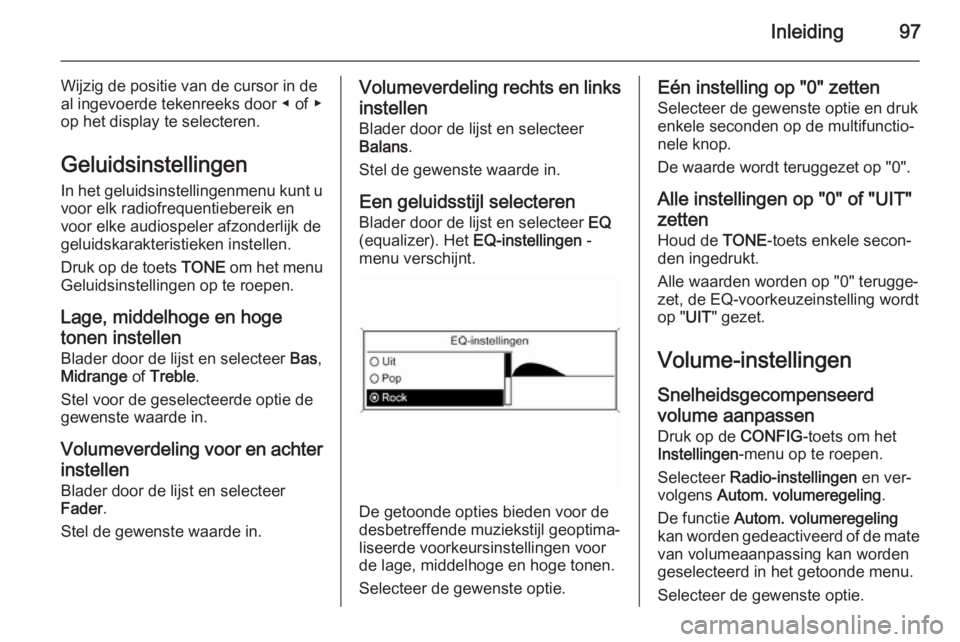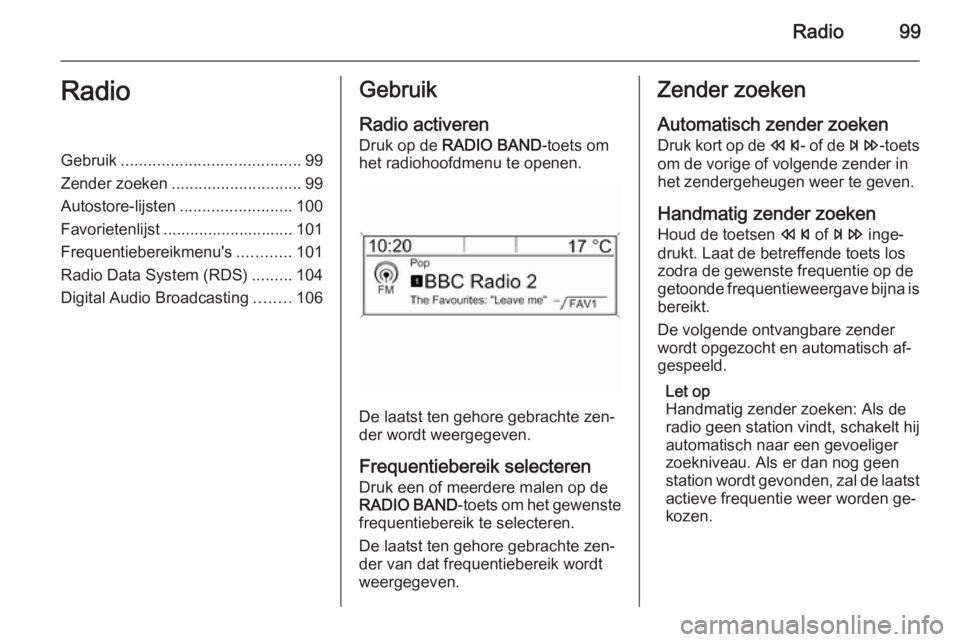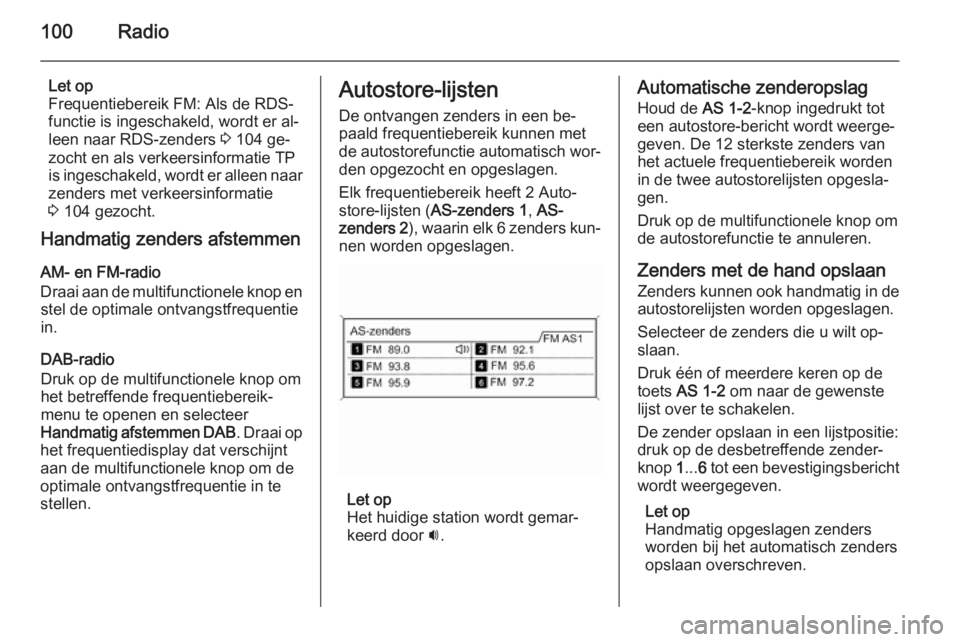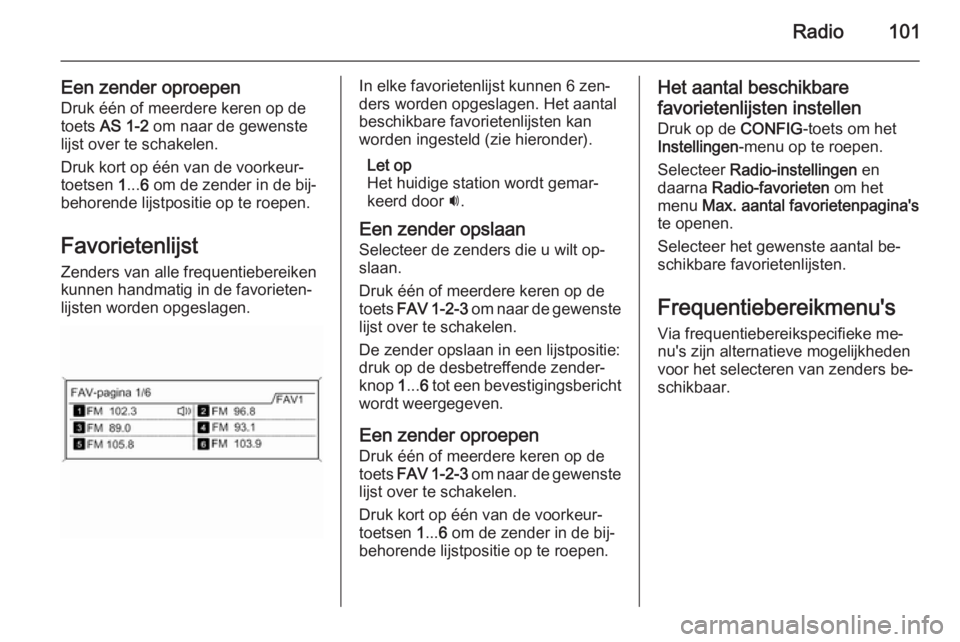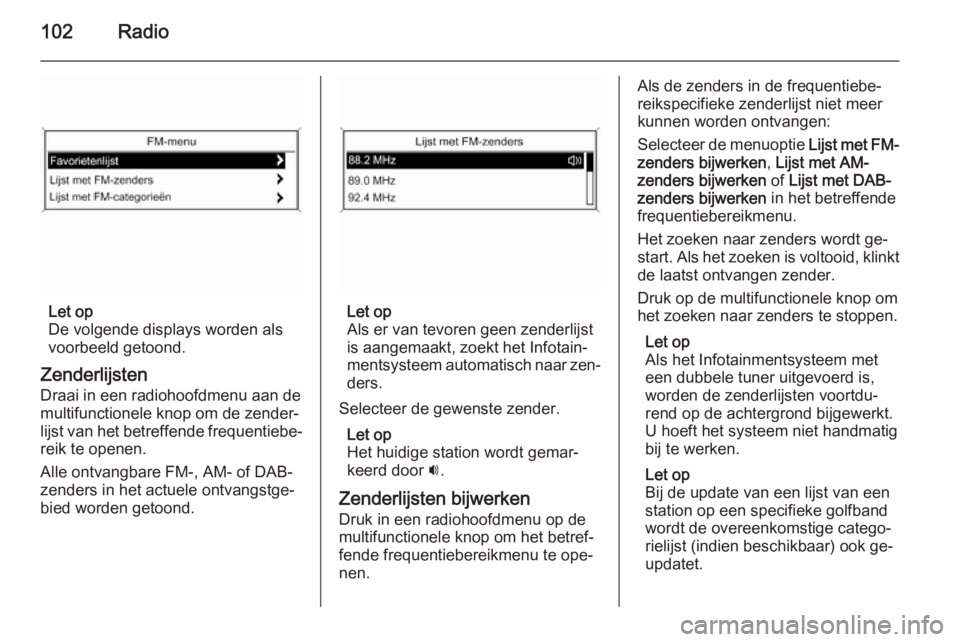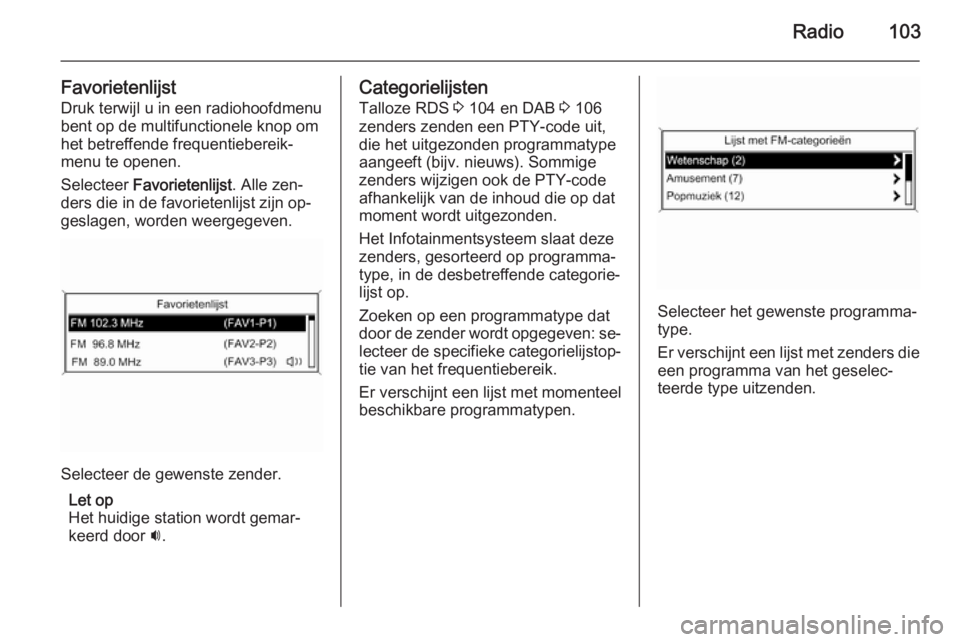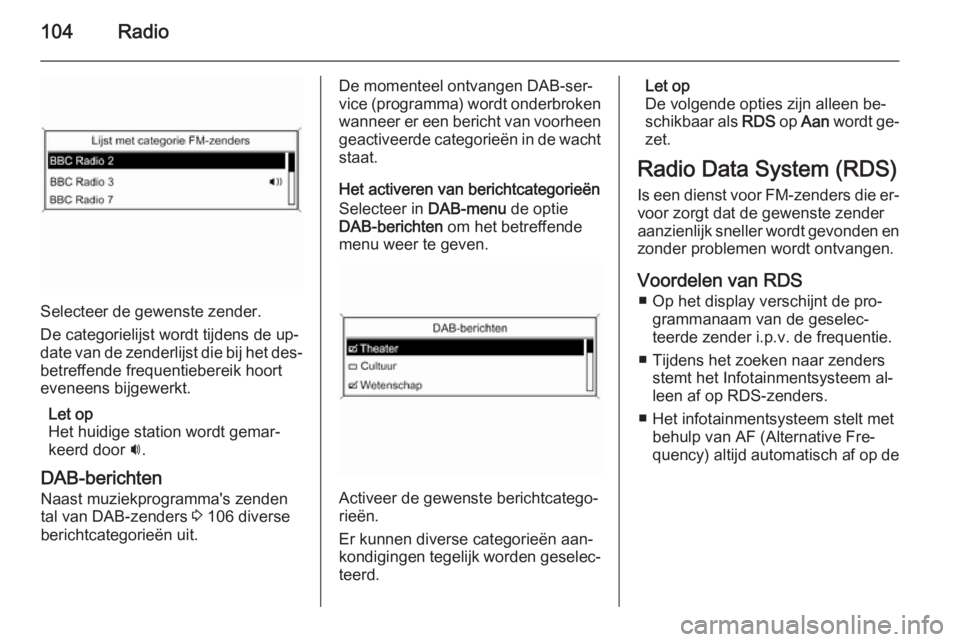Page 97 of 131
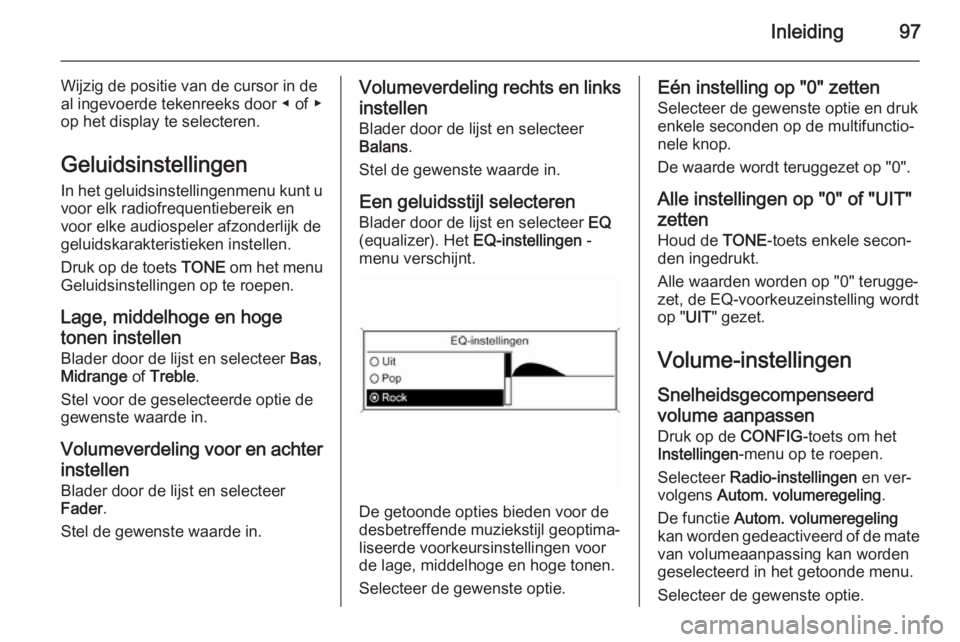
Inleiding97
Wijzig de positie van de cursor in de
al ingevoerde tekenreeks door ◀ of ▶
op het display te selecteren.
Geluidsinstellingen In het geluidsinstellingenmenu kunt u
voor elk radiofrequentiebereik en
voor elke audiospeler afzonderlijk de
geluidskarakteristieken instellen.
Druk op de toets TONE om het menu
Geluidsinstellingen op te roepen.
Lage, middelhoge en hoge
tonen instellen Blader door de lijst en selecteer Bas,
Midrange of Treble .
Stel voor de geselecteerde optie de
gewenste waarde in.
Volumeverdeling voor en achter instellen
Blader door de lijst en selecteer
Fader .
Stel de gewenste waarde in.Volumeverdeling rechts en links
instellen Blader door de lijst en selecteer
Balans .
Stel de gewenste waarde in.
Een geluidsstijl selecteren
Blader door de lijst en selecteer EQ
(equalizer). Het EQ-instellingen -
menu verschijnt.
De getoonde opties bieden voor de
desbetreffende muziekstijl geoptima‐
liseerde voorkeursinstellingen voor
de lage, middelhoge en hoge tonen.
Selecteer de gewenste optie.
Eén instelling op "0" zetten Selecteer de gewenste optie en druk
enkele seconden op de multifunctio‐ nele knop.
De waarde wordt teruggezet op "0".
Alle instellingen op "0" of "UIT"
zetten
Houd de TONE-toets enkele secon‐
den ingedrukt.
Alle waarden worden op "0" terugge‐
zet, de EQ-voorkeuzeinstelling wordt
op " UIT" gezet.
Volume-instellingen
Snelheidsgecompenseerd
volume aanpassen
Druk op de CONFIG-toets om het
Instellingen -menu op te roepen.
Selecteer Radio-instellingen en ver‐
volgens Autom. volumeregeling .
De functie Autom. volumeregeling
kan worden gedeactiveerd of de mate van volumeaanpassing kan worden
geselecteerd in het getoonde menu.
Selecteer de gewenste optie.
Page 98 of 131
98Inleiding
Maximaal opstartvolume
aanpassen
Druk op de CONFIG-toets om het
Instellingen -menu op te roepen.
Selecteer Radio-instellingen en ver‐
volgens Maximaal startvolume .
Stel de gewenste waarde in.
Volume van verkeersberichtenaanpassen
Het volume van verkeersberichten
kan zodanig vooraf worden ingesteld
dat het met het normale audiovolume toe- of afneemt.
Druk op de CONFIG-toets om het
Instellingen -menu op te roepen.
Selecteer Radio-instellingen , RDS-
opties en vervolgens TA-volume.
Stel de gewenste waarde in.
Volume van de beltoon
aanpassen
Druk op de CONFIG-toets om het
Instellingen -menu op te roepen.
Selecteer Telefooninstellingen ,
Geluid & Signalen en vervolgens
Belvolume .Stel de gewenste waarde in.
Page 99 of 131
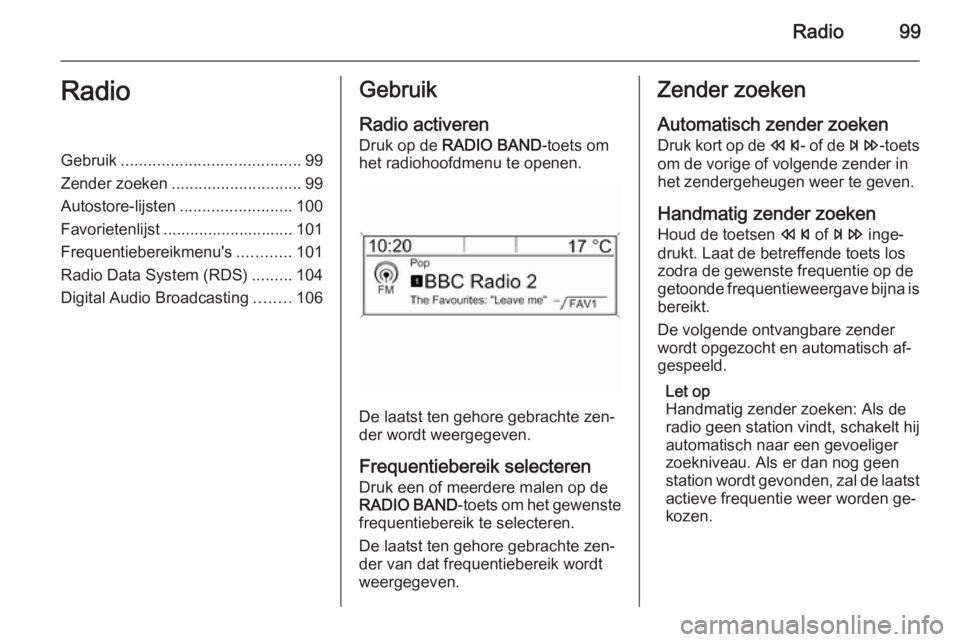
Radio99RadioGebruik........................................ 99
Zender zoeken ............................. 99
Autostore-lijsten .........................100
Favorietenlijst ............................. 101
Frequentiebereikmenu's ............101
Radio Data System (RDS) .........104
Digital Audio Broadcasting ........106Gebruik
Radio activeren
Druk op de RADIO BAND -toets om
het radiohoofdmenu te openen.
De laatst ten gehore gebrachte zen‐
der wordt weergegeven.
Frequentiebereik selecteren Druk een of meerdere malen op de
RADIO BAND -toets om het gewenste
frequentiebereik te selecteren.
De laatst ten gehore gebrachte zen‐
der van dat frequentiebereik wordt
weergegeven.
Zender zoeken
Automatisch zender zoeken
Druk kort op de s- of de u-toets
om de vorige of volgende zender in
het zendergeheugen weer te geven.
Handmatig zender zoeken Houd de toetsen s of u inge‐
drukt. Laat de betreffende toets los zodra de gewenste frequentie op de
getoonde frequentieweergave bijna is
bereikt.
De volgende ontvangbare zender wordt opgezocht en automatisch af‐
gespeeld.
Let op
Handmatig zender zoeken: Als de
radio geen station vindt, schakelt hij
automatisch naar een gevoeliger
zoekniveau. Als er dan nog geen
station wordt gevonden, zal de laatst actieve frequentie weer worden ge‐
kozen.
Page 100 of 131
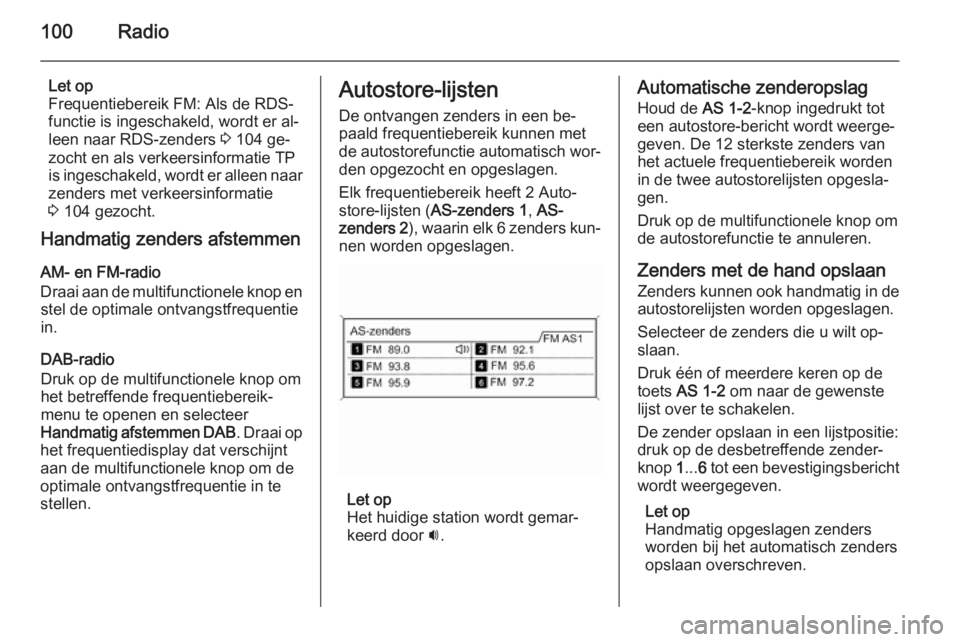
100Radio
Let op
Frequentiebereik FM: Als de RDS-
functie is ingeschakeld, wordt er al‐
leen naar RDS-zenders 3 104 ge‐
zocht en als verkeersinformatie TP is ingeschakeld, wordt er alleen naar
zenders met verkeersinformatie
3 104 gezocht.
Handmatig zenders afstemmen
AM- en FM-radio
Draai aan de multifunctionele knop en stel de optimale ontvangstfrequentie
in.
DAB-radio
Druk op de multifunctionele knop om het betreffende frequentiebereik‐menu te openen en selecteer
Handmatig afstemmen DAB . Draai op
het frequentiedisplay dat verschijnt
aan de multifunctionele knop om de
optimale ontvangstfrequentie in te stellen.Autostore-lijsten
De ontvangen zenders in een be‐
paald frequentiebereik kunnen met
de autostorefunctie automatisch wor‐ den opgezocht en opgeslagen.
Elk frequentiebereik heeft 2 Auto‐
store-lijsten ( AS-zenders 1 , AS-
zenders 2 ), waarin elk 6 zenders kun‐
nen worden opgeslagen.
Let op
Het huidige station wordt gemar‐
keerd door i.
Automatische zenderopslag
Houd de AS 1-2-knop ingedrukt tot
een autostore-bericht wordt weerge‐
geven. De 12 sterkste zenders van
het actuele frequentiebereik worden
in de twee autostorelijsten opgesla‐
gen.
Druk op de multifunctionele knop om
de autostorefunctie te annuleren.
Zenders met de hand opslaan Zenders kunnen ook handmatig in de
autostorelijsten worden opgeslagen.
Selecteer de zenders die u wilt op‐
slaan.
Druk één of meerdere keren op de
toets AS 1-2 om naar de gewenste
lijst over te schakelen.
De zender opslaan in een lijstpositie:
druk op de desbetreffende zender‐
knop 1... 6 tot een bevestigingsbericht
wordt weergegeven.
Let op
Handmatig opgeslagen zenders
worden bij het automatisch zenders
opslaan overschreven.
Page 101 of 131
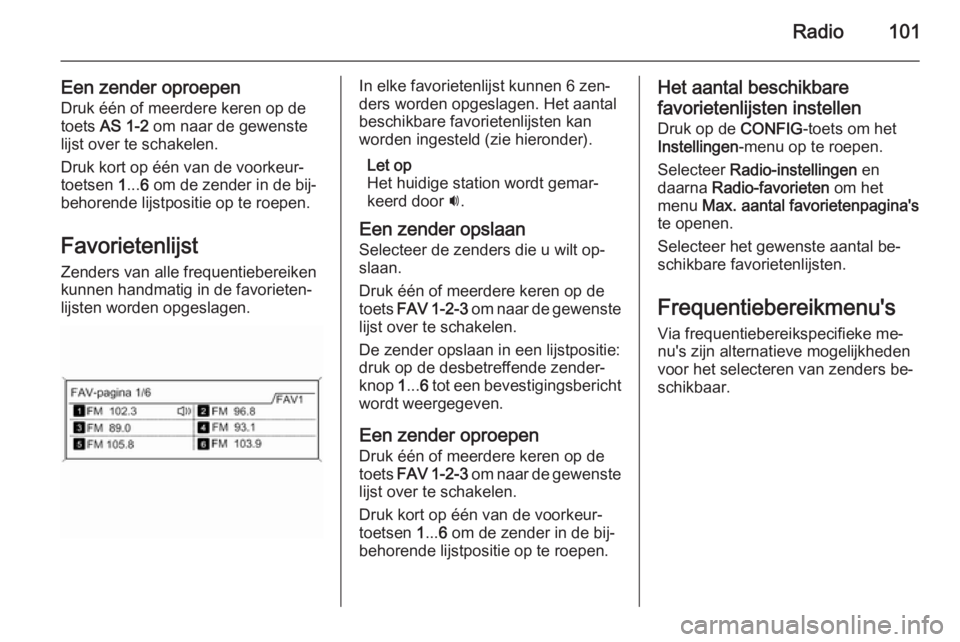
Radio101
Een zender oproepenDruk één of meerdere keren op de
toets AS 1-2 om naar de gewenste
lijst over te schakelen.
Druk kort op één van de voorkeur‐
toetsen 1... 6 om de zender in de bij‐
behorende lijstpositie op te roepen.
Favorietenlijst
Zenders van alle frequentiebereiken
kunnen handmatig in de favorieten‐
lijsten worden opgeslagen.In elke favorietenlijst kunnen 6 zen‐
ders worden opgeslagen. Het aantal
beschikbare favorietenlijsten kan
worden ingesteld (zie hieronder).
Let op
Het huidige station wordt gemar‐
keerd door i.
Een zender opslaan Selecteer de zenders die u wilt op‐
slaan.
Druk één of meerdere keren op de
toets FAV 1-2-3 om naar de gewenste
lijst over te schakelen.
De zender opslaan in een lijstpositie:
druk op de desbetreffende zender‐
knop 1... 6 tot een bevestigingsbericht
wordt weergegeven.
Een zender oproepen
Druk één of meerdere keren op de
toets FAV 1-2-3 om naar de gewenste
lijst over te schakelen.
Druk kort op één van de voorkeur‐
toetsen 1... 6 om de zender in de bij‐
behorende lijstpositie op te roepen.Het aantal beschikbare
favorietenlijsten instellen Druk op de CONFIG-toets om het
Instellingen -menu op te roepen.
Selecteer Radio-instellingen en
daarna Radio-favorieten om het
menu Max. aantal favorietenpagina's
te openen.
Selecteer het gewenste aantal be‐
schikbare favorietenlijsten.
Frequentiebereikmenu's
Via frequentiebereikspecifieke me‐
nu's zijn alternatieve mogelijkheden
voor het selecteren van zenders be‐
schikbaar.
Page 102 of 131
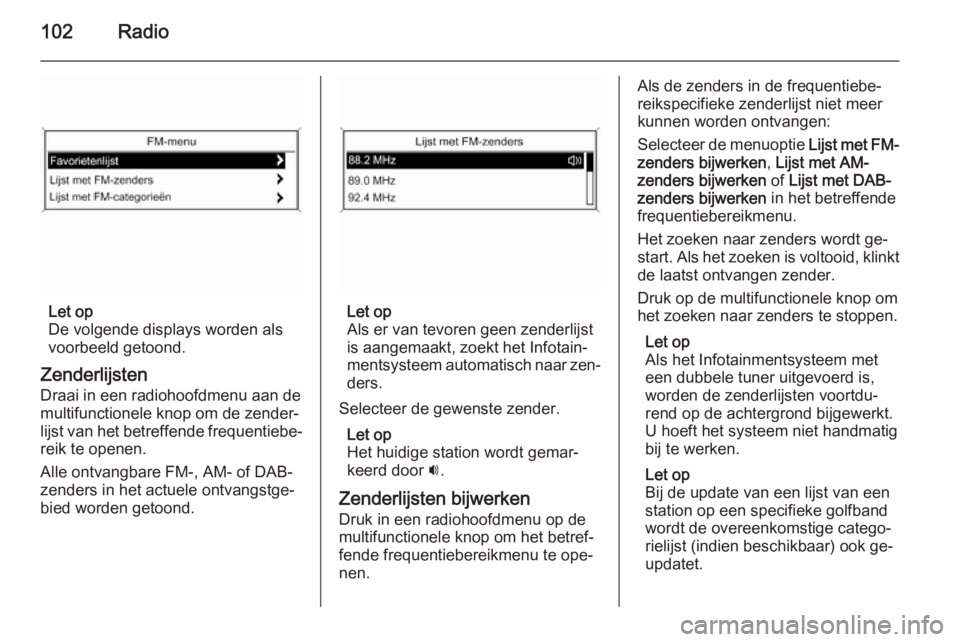
102Radio
Let op
De volgende displays worden als
voorbeeld getoond.
Zenderlijsten
Draai in een radiohoofdmenu aan de
multifunctionele knop om de zender‐
lijst van het betreffende frequentiebe‐ reik te openen.
Alle ontvangbare FM-, AM- of DAB-
zenders in het actuele ontvangstge‐
bied worden getoond.Let op
Als er van tevoren geen zenderlijst
is aangemaakt, zoekt het Infotain‐
mentsysteem automatisch naar zen‐ ders.
Selecteer de gewenste zender. Let op
Het huidige station wordt gemar‐ keerd door i.
Zenderlijsten bijwerken
Druk in een radiohoofdmenu op de
multifunctionele knop om het betref‐
fende frequentiebereikmenu te ope‐
nen.
Als de zenders in de frequentiebe‐
reikspecifieke zenderlijst niet meer
kunnen worden ontvangen:
Selecteer de menuoptie Lijst met FM-
zenders bijwerken , Lijst met AM-
zenders bijwerken of Lijst met DAB-
zenders bijwerken in het betreffende
frequentiebereikmenu.
Het zoeken naar zenders wordt ge‐
start. Als het zoeken is voltooid, klinkt
de laatst ontvangen zender.
Druk op de multifunctionele knop om het zoeken naar zenders te stoppen.
Let op
Als het Infotainmentsysteem met
een dubbele tuner uitgevoerd is,
worden de zenderlijsten voortdu‐
rend op de achtergrond bijgewerkt.
U hoeft het systeem niet handmatig bij te werken.
Let op
Bij de update van een lijst van een
station op een specifieke golfband
wordt de overeenkomstige catego‐
rielijst (indien beschikbaar) ook ge‐
updatet.
Page 103 of 131
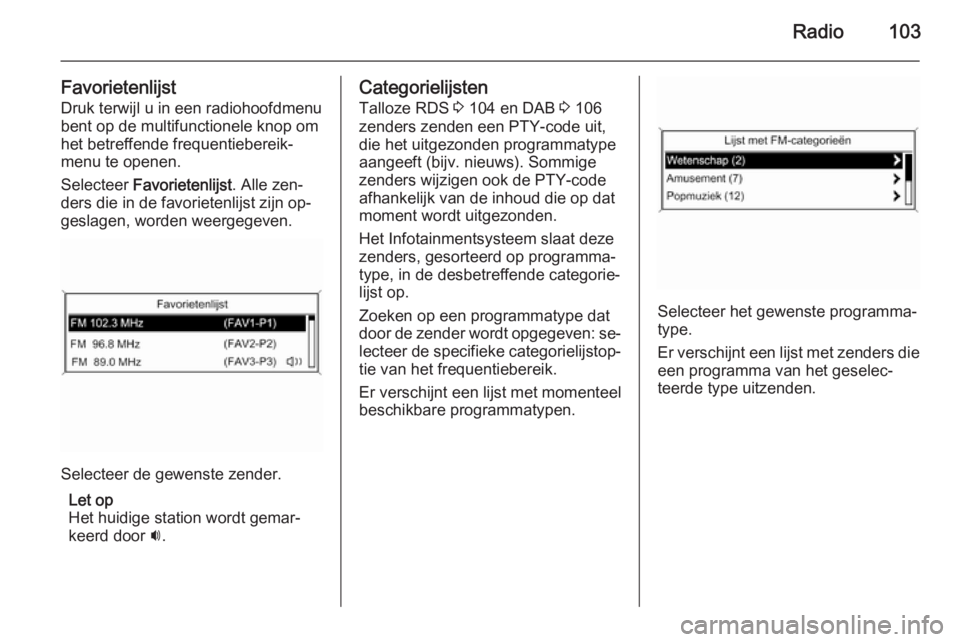
Radio103
Favorietenlijst
Druk terwijl u in een radiohoofdmenu
bent op de multifunctionele knop om
het betreffende frequentiebereik‐
menu te openen.
Selecteer Favorietenlijst . Alle zen‐
ders die in de favorietenlijst zijn op‐
geslagen, worden weergegeven.
Selecteer de gewenste zender.
Let op
Het huidige station wordt gemar‐ keerd door i.
Categorielijsten
Talloze RDS 3 104 en DAB 3 106
zenders zenden een PTY-code uit, die het uitgezonden programmatype
aangeeft (bijv. nieuws). Sommige
zenders wijzigen ook de PTY-code
afhankelijk van de inhoud die op dat
moment wordt uitgezonden.
Het Infotainmentsysteem slaat deze
zenders, gesorteerd op programma‐
type, in de desbetreffende categorie‐
lijst op.
Zoeken op een programmatype dat
door de zender wordt opgegeven: se‐
lecteer de specifieke categorielijstop‐
tie van het frequentiebereik.
Er verschijnt een lijst met momenteel beschikbare programmatypen.
Selecteer het gewenste programma‐
type.
Er verschijnt een lijst met zenders die een programma van het geselec‐
teerde type uitzenden.
Page 104 of 131
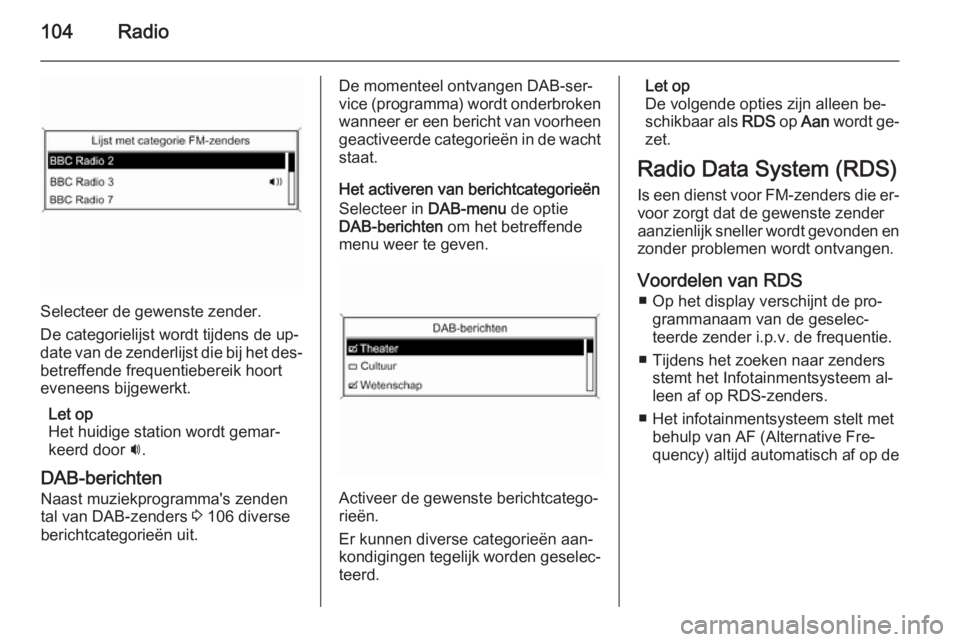
104Radio
Selecteer de gewenste zender.
De categorielijst wordt tijdens de up‐
date van de zenderlijst die bij het des‐
betreffende frequentiebereik hoort
eveneens bijgewerkt.
Let op
Het huidige station wordt gemar‐
keerd door i.
DAB-berichten Naast muziekprogramma's zenden
tal van DAB-zenders 3 106 diverse
berichtcategorieën uit.
De momenteel ontvangen DAB-ser‐
vice (programma) wordt onderbroken
wanneer er een bericht van voorheen
geactiveerde categorieën in de wacht staat.
Het activeren van berichtcategorieën
Selecteer in DAB-menu de optie
DAB-berichten om het betreffende
menu weer te geven.
Activeer de gewenste berichtcatego‐
rieën.
Er kunnen diverse categorieën aan‐
kondigingen tegelijk worden geselec‐
teerd.
Let op
De volgende opties zijn alleen be‐
schikbaar als RDS op Aan wordt ge‐
zet.
Radio Data System (RDS)
Is een dienst voor FM-zenders die er‐ voor zorgt dat de gewenste zender
aanzienlijk sneller wordt gevonden en
zonder problemen wordt ontvangen.
Voordelen van RDS ■ Op het display verschijnt de pro‐ grammanaam van de geselec‐
teerde zender i.p.v. de frequentie.
■ Tijdens het zoeken naar zenders stemt het Infotainmentsysteem al‐
leen af op RDS-zenders.
■ Het infotainmentsysteem stelt met behulp van AF (Alternative Fre‐
quency) altijd automatisch af op de
 1
1 2
2 3
3 4
4 5
5 6
6 7
7 8
8 9
9 10
10 11
11 12
12 13
13 14
14 15
15 16
16 17
17 18
18 19
19 20
20 21
21 22
22 23
23 24
24 25
25 26
26 27
27 28
28 29
29 30
30 31
31 32
32 33
33 34
34 35
35 36
36 37
37 38
38 39
39 40
40 41
41 42
42 43
43 44
44 45
45 46
46 47
47 48
48 49
49 50
50 51
51 52
52 53
53 54
54 55
55 56
56 57
57 58
58 59
59 60
60 61
61 62
62 63
63 64
64 65
65 66
66 67
67 68
68 69
69 70
70 71
71 72
72 73
73 74
74 75
75 76
76 77
77 78
78 79
79 80
80 81
81 82
82 83
83 84
84 85
85 86
86 87
87 88
88 89
89 90
90 91
91 92
92 93
93 94
94 95
95 96
96 97
97 98
98 99
99 100
100 101
101 102
102 103
103 104
104 105
105 106
106 107
107 108
108 109
109 110
110 111
111 112
112 113
113 114
114 115
115 116
116 117
117 118
118 119
119 120
120 121
121 122
122 123
123 124
124 125
125 126
126 127
127 128
128 129
129 130
130